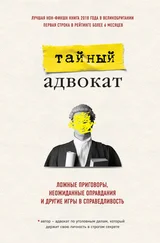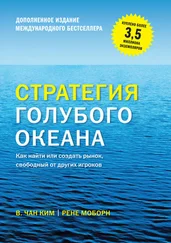Рисунок 2.3. Программа «Hello World» описывает первый и единственный кадр
Попробуйте самостоятельно создать данный ролик. Готовый ролик размещен на Web-странице в файле Helloworld.fla в каталоге данной главы.
Для того чтобы запустить программу, выберите команду Control → Test Movie (Контроль → Запустить пробное воспроизведение ролика). В течение секунды Flash создаст swf-файл и откроет его в окне предварительного просмотра. Окно останется пустым, так как в ролике нет никакой графики. Затем будет открыто окно Output со словами "Hello World!" (рис. 2.4).
Рисунок 2.4. В окне Output содержится результат выполнения команды trace
Это был важный шаг в изучении ActionScript. Мы дали Flash команду. В ответ Flash показал, что он понимает ее и слушается вас.
...
Примечание
Программа "Hello World" появилась вместе с первыми языками программирования и стала традиционной. Это самая элементарная программа, которая обычно приводится как первый пример при обучении любому языку программирования, будь то ассемблер громадной ЭВМ, Basic, Pascal, C, Java или ActionScript. Только что вы прошли по следам миллионов программистов, начинающих изучать свое ремесло.
Урок 4. Контроль воспроизведения ролика
В уроке 2 «Использование окна Actions» мы бегло ознакомились с командой ActionScript gotoAndPlay. Эта команда приказывает Flash не принимать во внимание следующий кадр временной шкалы, а вместо этого перейти к совершенно другому кадру. При помощи команды gotoAndPlay вы можете контролировать воспроизведение Flash-ролика.
Создайте новый Flash-ролик. В этот раз он будет содержать несколько кадров. Создайте последовательность из четырех ключевых кадров и присвойте им имена начиная с "parti" и заканчивая "part4". Эти кадры представляют собой четыре части анимации. Кроме этого, в каждый из четырех кадров следует поместить статический текст, сообщающий пользователю о том, какую часть он в данный момент видит на экране.
В примере Gotoandplay.fla в каждый из четырех ключевых кадров был помещен статический текст "PART 1" – "PART 4". Текст "PART 1" появится в ключевом кадре "parti", текст "PART 2" – в ключевом кадре "part2" и т. д.
Ключевые кадры разделены несколькими кадрами, чтобы были видны названия меток на главной временной шкале. На рис. 2.5 показана главная временная шкала, содержащая четыре метки. Выбран второй ключевой кадр, поэтому на рабочем поле отображен текст "PART 2".
Рисунок 2.5. Ролик содержит четыре ключевых кадра и сценарий, помещенный во второй ключевой кадр. Выбран второй ключевой кадр, и в окне Actions отображается соответствующий сценарий
Выделив второй ключевой кадр, откройте окно Actions. Затем введите в окне следующую команду:
gotoAndPlay («part4»);
Обратите внимание, что после добавления в ключевой кадр кода Action-Script на временной шкале в соответствующем кадре появляется строчная буква "а".
Это единственный код ActionScript в ролике. При воспроизведении ролик начинется с ключевого кадра "parti" и на экране появится текст "PART 1". Затем ролик будет двигаться по временной шкале до ключевого кадра "part2", где находится код ActionScript. По команде Flash перейдет к ключевому кадру "part4". При этом текст "PART 2" не успеет появиться на экране [4] . Ролик будет находиться в кадре «part4», на экране окажется текст «PART 4».
Ролик продолжит движение по временной шкале до конца. Затем возвратится к первому кадру и опять покажет текст "PART 1". Этот цикл повторяется бесконечно.
При помощи ActionScript вы заставили Flash отступить от последовательного воспроизведения анимации. Ролик должен был последовательно проигрываться с кадра "parti" к "part2", затем к "part3" и к "part4", однако по вашему сценарию он пропустил сразу два кадра – "part2" и "part3". С ActionScript вы получаете возможность контролировать порядок воспроизведения кадров Flash-ролика.
Исходный файл: Nonlinear.fla
Давайте рассмотрим другой пример. По той же схеме создайте небольшие ключевые кадры в конце каждой части ролика. Мы будем создавать сценарии, воспроизводимые не в начале каждой части, а в ее конце.
На рис. 2.6 показано устройство ролика, включающего четыре маркированных ключевых кадра, как и в предыдущем примере, а также четыре ключевых кадра в конце каждой части ролика. В этих немаркированных кадрах содержится код.
Рисунок 2.6. Ролик состоит из четырех частей. Каждая часть начинается с маркированного ключевого кадра и заканчивается немаркированным ключевым кадром, содержащим небольшой сценарий
Ключевой кадр, следующий за «parti», содержит код:
Читать дальше
Конец ознакомительного отрывка
Купить книгу

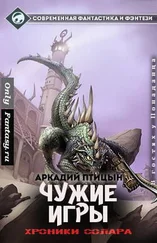
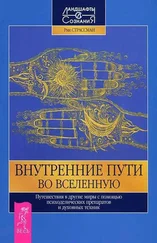


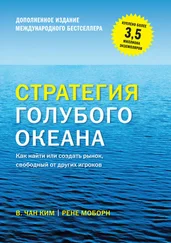
![Полина Люро - Мой друг играл на саксофоне [СИ]](/books/385042/polina-lyuro-moj-drug-igral-na-saksofone-si-thumb.webp)